Εάν έχετε δημιουργήσει μια δημοσίευση που θέλετε να μοιραστείτε με άλλα άτομα που δεν διαθέτουν τον Publisher, μπορείτε να την αποθηκεύσετε ως αρχείο PDF (Portable Document Format) ή XPS (Προδιαγραφή χαρτιού XML). Τα τυπογραφεία συχνά προτιμούν να λαμβάνουν ένα αρχείο PDF για εκτύπωση.
Αποθήκευση της δημοσίευσής σας σε μορφή PDF ή XPS
Επιλέξτε PDF εάν θέλετε να αποθηκεύσετε τη δημοσίευσή σας σε μορφή που μπορεί εύκολα να μοιραστεί και χρησιμοποιείται από πολλά τυπογραφεία. Επιλέξτε XPS εάν θέλετε να αποθηκεύσετε τη δημοσίευσή σας με ακόμη μεγαλύτερη συμπίεση από τη μορφή PDF. Διαβάστε περισσότερα σχετικά με τις μορφές PDF και XPS.
-
Κάντε κλικ στην > "Εξαγωγή > δημιουργία εγγράφου PDF/XPS" > δημιουργία PDF/XPS.
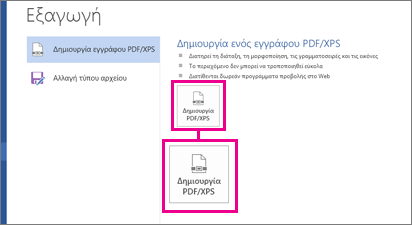
-
Στο πεδίο "Όνομααρχείου", πληκτρολογήστε ένα όνομα για τη δημοσίευση.
-
Για την επιλογή "Αποθήκευση ως τύπου",επιλέξτε έγγραφο PDF ήX PS.
-
Κάντε κλικ στην επιλογή "Επιλογές" και κατόπιν επιλέξτε "Δημοσίευση" καλύτερα για ηλεκτρονική προβολή ή προβολή εκτύπωσης της δημοσίευσής σας:
Ελάχιστο μέγεθος Χρήση αυτής της επιλογής για προβολή μέσω Internet ως μεμονωμένης σελίδας
Τυπικό Χρησιμοποιήστε αυτή την επιλογή για ηλεκτρονική διανομή, όπως το ηλεκτρονικό ταχυδρομείο, όταν ένας παραλήπτης μπορεί να εκτυπώσει τη δημοσίευση σε επιτραπέζιο εκτυπωτή
Εκτύπωση υψηλής ποιότητας Χρήση αυτής της επιλογής είτε για εκτύπωση επιτραπέζιου υπολογιστή είτε για αντιγραφή εκτύπωσης καταστήματος
Εμπορικός Τύπος Αυτή η επιλογή δημιουργεί τα μεγαλύτερα και υψηλότερα αρχεία ποιότητας για τυπογραφική εκτύπωση
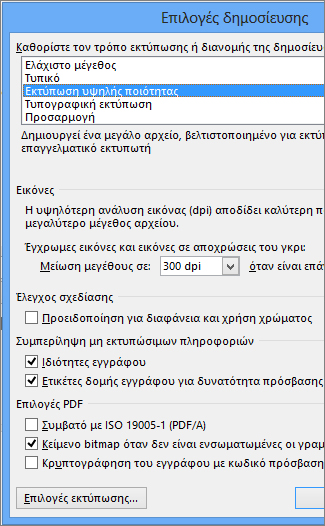
-
Κάντε κλικ στο κουμπί OKκαι κάντε κλικ στην επιλογή "Δημοσίευση".
-
Κάντε κλικ στην > "Αποθήκευση & αποστολή > δημιουργία εγγράφου PDF/XPS>δημιουργία PDF/XPS.
-
Στο πεδίο "Όνομααρχείου", πληκτρολογήστε ένα όνομα για τη δημοσίευση.
-
Για την επιλογή "Αποθήκευση ως τύπου",επιλέξτε έγγραφο PDF ήX PS.
-
Κάντε κλικ στην επιλογή "Επιλογές" και κατόπιν επιλέξτε "Δημοσίευση" καλύτερα για ηλεκτρονική προβολή ή προβολή εκτύπωσης της δημοσίευσής σας:
Ελάχιστο μέγεθος Χρήση αυτής της επιλογής για προβολή μέσω Internet ως μεμονωμένης σελίδας
Τυπικό Χρησιμοποιήστε αυτή την επιλογή για ηλεκτρονική διανομή, όπως το ηλεκτρονικό ταχυδρομείο, όταν ένας παραλήπτης μπορεί να εκτυπώσει τη δημοσίευση σε επιτραπέζιο εκτυπωτή
Εκτύπωση υψηλής ποιότητας Χρήση αυτής της επιλογής είτε για εκτύπωση επιτραπέζιου υπολογιστή είτε για αντιγραφή εκτύπωσης καταστήματος
Εμπορικός Τύπος Αυτή η επιλογή δημιουργεί τα μεγαλύτερα και υψηλότερα αρχεία ποιότητας για τυπογραφική εκτύπωση
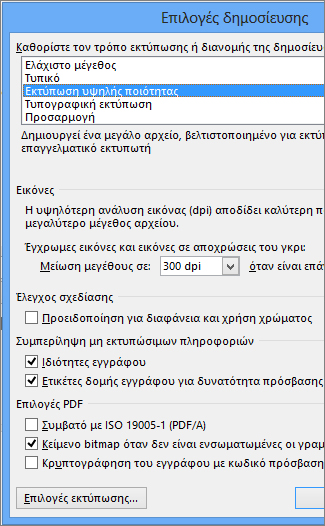
-
Κάντε κλικ στο κουμπί OKκαι κάντε κλικ στην επιλογή "Δημοσίευση".
-
Στο μενού Αρχείο, κάντε κλικ στην επιλογή Δημοσίευση ως PDF ή XPS.
-
Στη λίστα "Αποθήκευση ως τύπου", επιλέξτε PDF ή XPS.
Η δημοσίευσή σας θα αποθηκευτεί από προεπιλογή με την επέκταση .pdf για .xps και θα βελτιστοποιηθεί για εκτύπωση υψηλής ποιότητας.
Μπορείτε να αλλάξετε σε διαφορετική ρύθμιση, κάνοντας κλικ στην επιλογή "Αλλαγή",η οποία ανοίγει το παράθυρο διαλόγου "Επιλογές δημοσίευσης". Βρείτε συνδέσεις σε περισσότερες πληροφορίες σχετικά με το παράθυρο διαλόγου "Επιλογές δημοσίευσης" στην ενότητα "Δείτε επίσης".
-
Κάντε κλικ στο κουμπί Δημοσίευση.
Σημείωση: Μπορείτε επίσης να αποθηκεύσετε το αρχείο ως αρχείο .pdf χρησιμοποιώντας το παράθυρο διαλόγου "Αποθήκευση ως".
Πληροφορίες για τις μορφές PDF και XPS
Και οι δύο μορφές αρχείων έχουν σχεδιαστεί για να παρέχουν έγγραφα μόνο για ανάγνωση με βέλτιστες ιδιότητες εκτύπωσης. Επίσης, ενσωματώνει όλες τις απαραίτητες γραμματοσειρές, διατηρούν μετα-δεδομένα και μπορούν να περιλαμβάνουν υπερ-συνδέσεις.
Οι παραλήπτες χρειάζονται το κατάλληλο πρόγραμμα προβολής για τη μορφή αρχείου για να μπορούν να προβάλουν τα αρχεία σας.
Σημείωση: Αυτές οι μορφές παρέχουν έναν τρόπο μόνο για την προβολή της δημοσίευσής σας από άλλους χρήστες. Τα αρχεία που προκύπτουν δεν είναι δυνατό να αλλάξουν στον Publisher.
|
Μορφή αρχείου |
Πλεονεκτήματα |
Σημειώσεις |
|---|---|---|
|
PDF (.pdf) |
|
Χρειάζεται το Adobe Acrobat Reader. |
|
XPS (.xps) |
|
Χρειάζεται το σωστό πρόγραμμα προβολής, διαθέσιμο ως πρόσθετο με δυνατότητα λήψης από τη Microsoft. |










